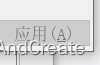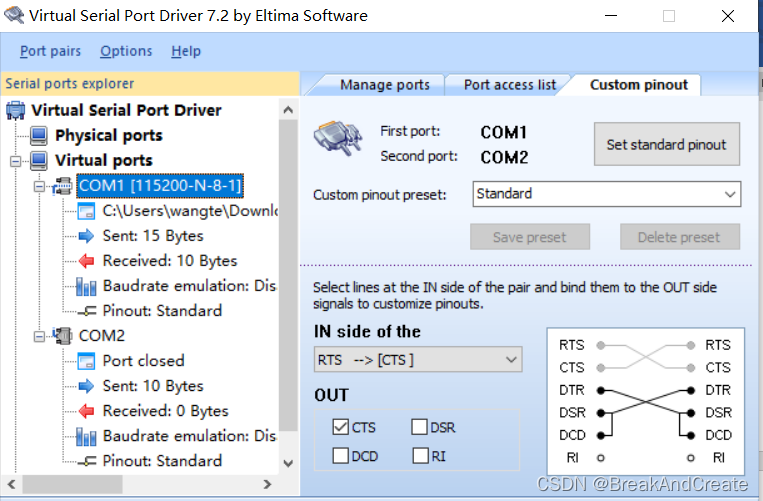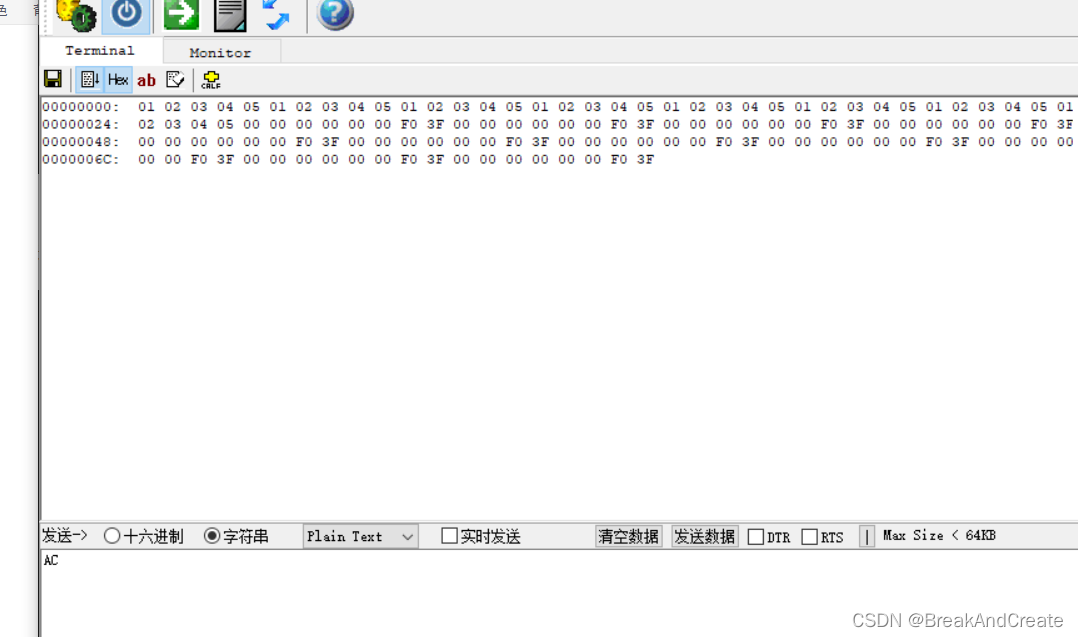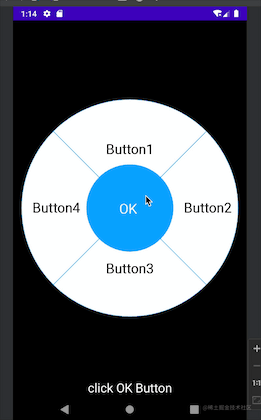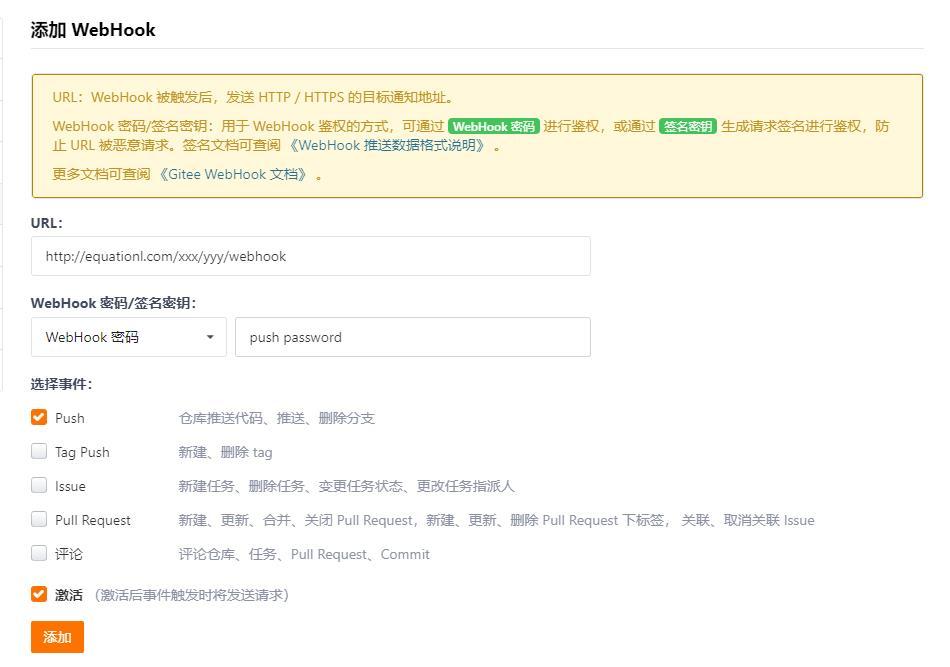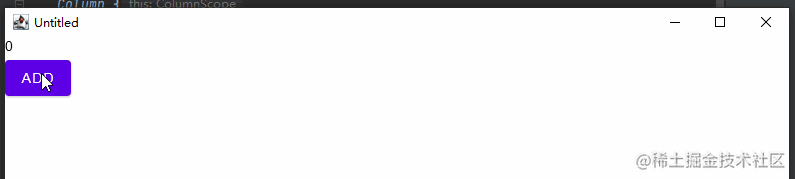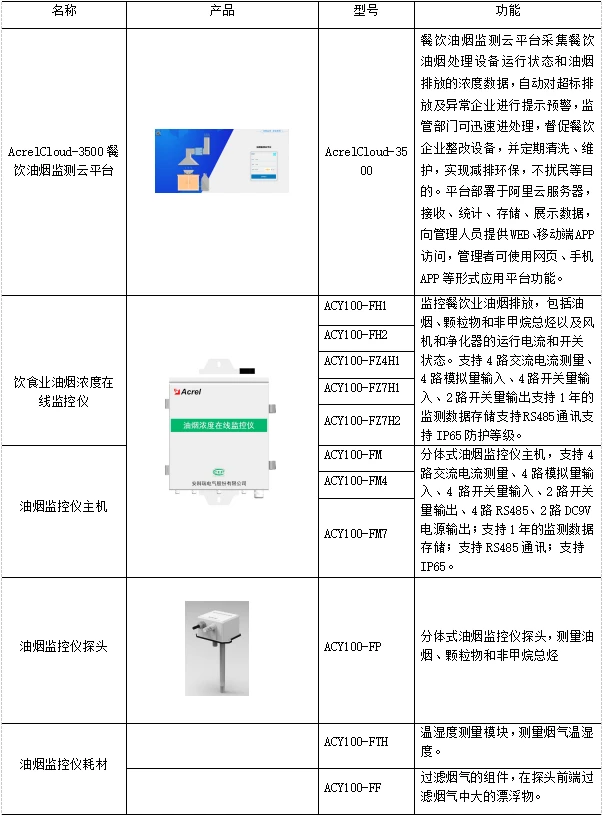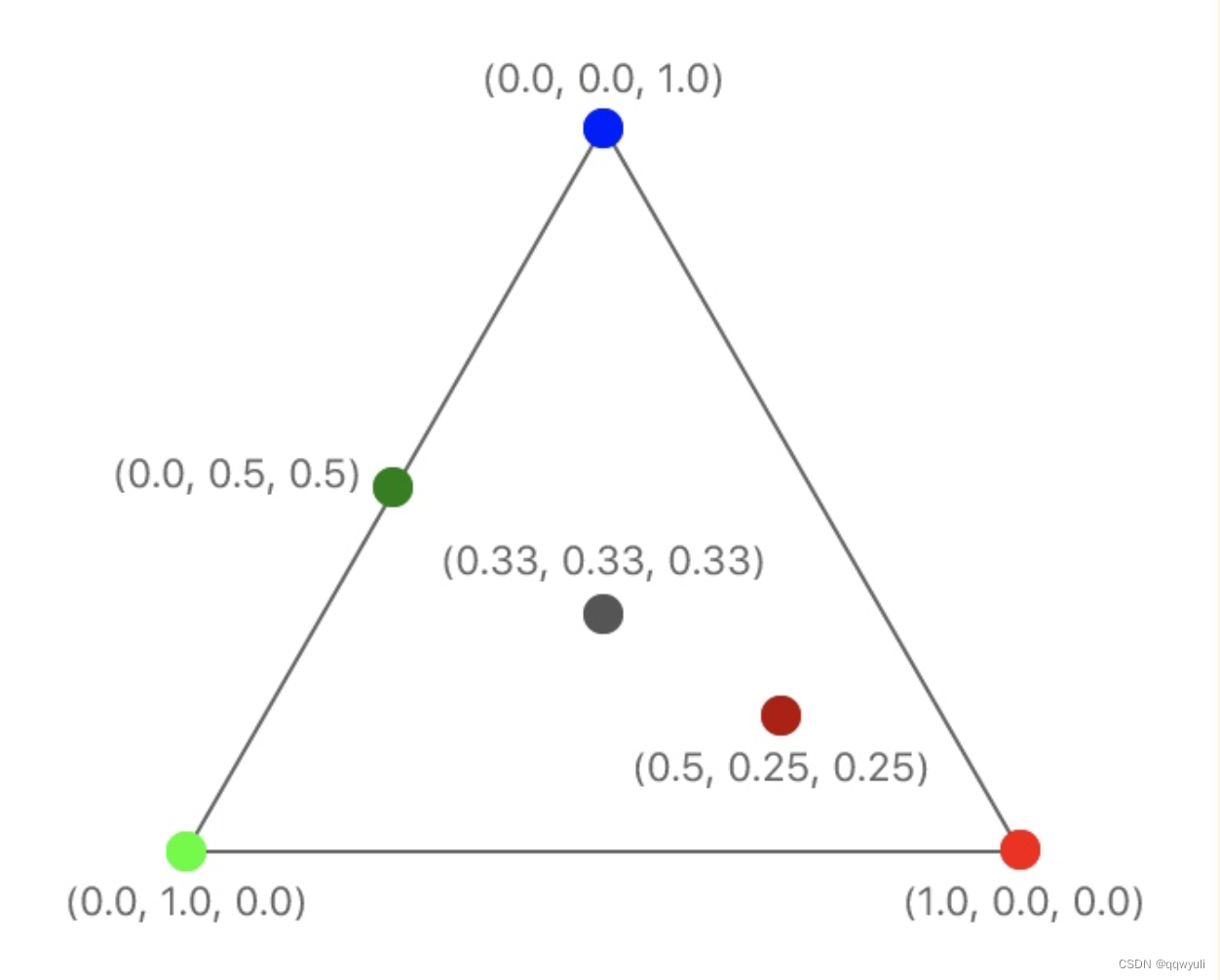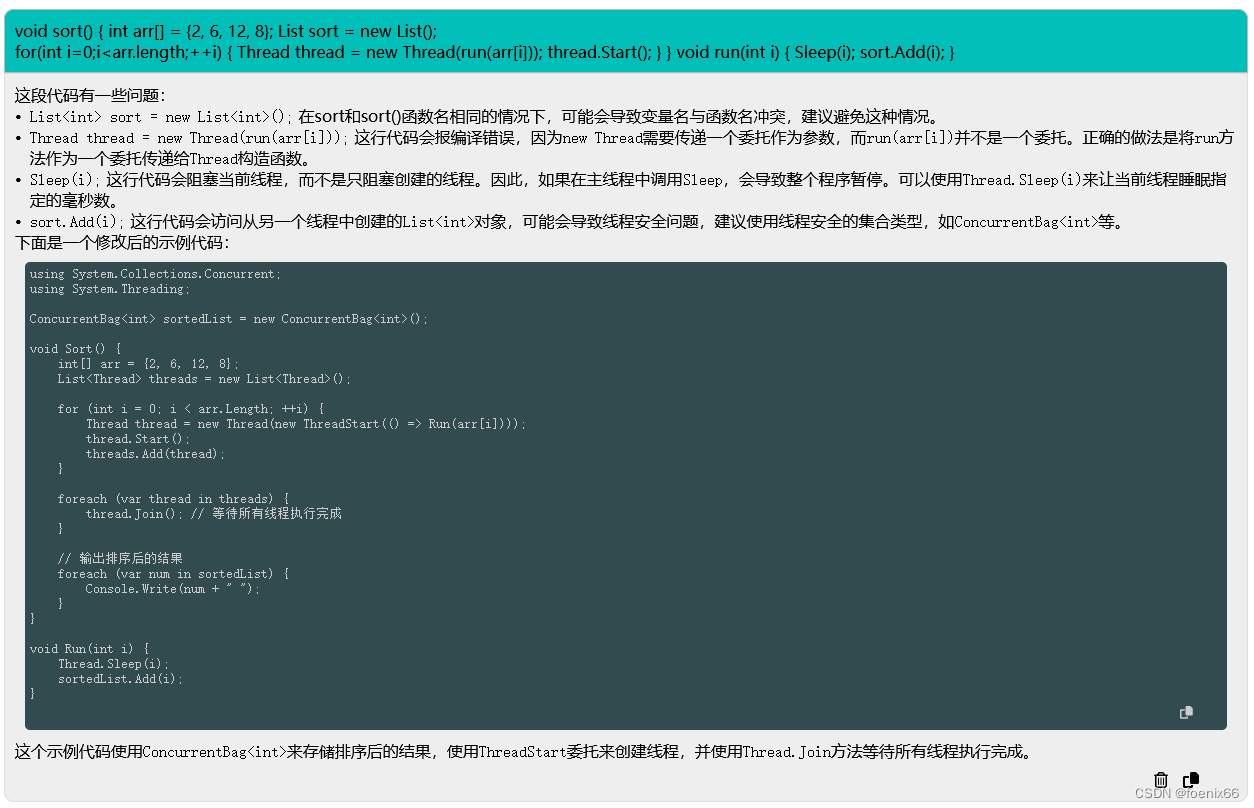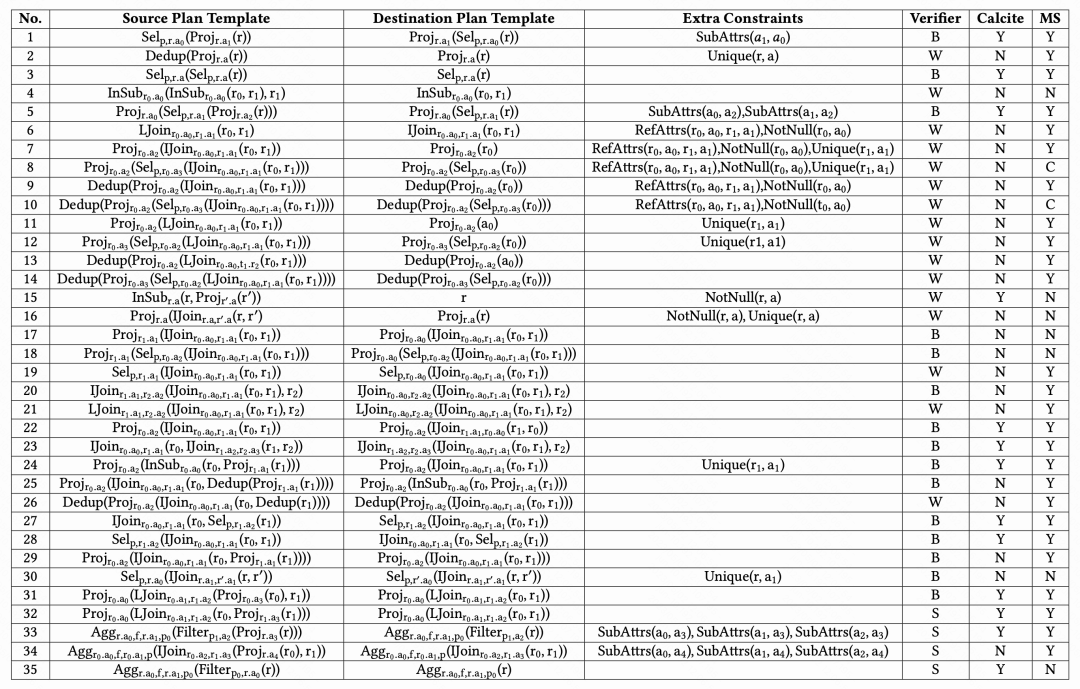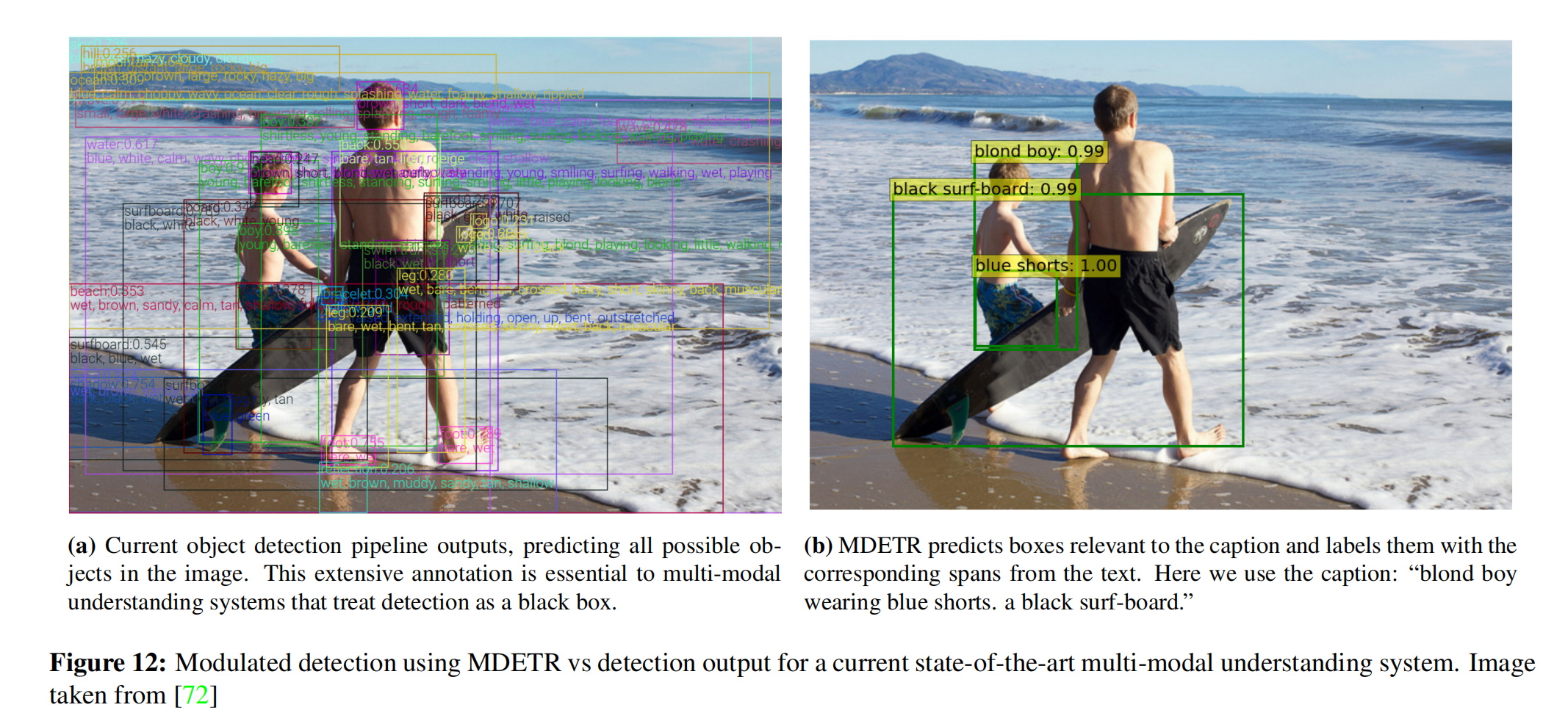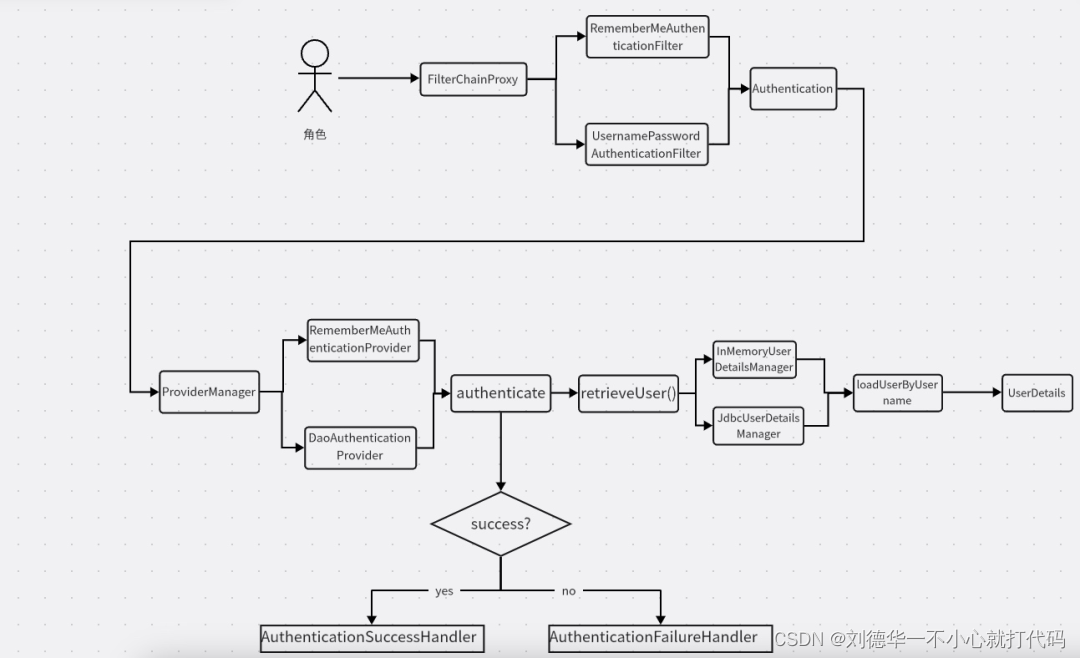目录
教程:
第一步下载matlib
第二步找到Simulink
相关文件
链接:https://pan.baidu.com/s/1Im-TUVfV4d8dok2ebXbmjw?pwd=2222
提取码:2222
【实验目的】
1、了解MATLAB软件环境和Simulink建模过程,掌握Simulink图形化编程方法。
2、了解Simulink通信模块库,设计简单串行数据通信程序模型。
【实验性质】
验证性实验。
【实验要求】
安装MATLAB 运行环境。
【实验内容】
1、学习Simulink图形化编程方法,对串行数据通信进行简单建模。
【实验步骤】
1、软件环境安装
(1)安装MATLAB软件环境(略)
(2)安装虚拟串口软件(virtualserial_7.2)
当计算机上没有实际串口设备时,可以使用虚拟串口,此时需安装虚拟串口软件。
虚拟串口软件安装完成后,打开程序界面,添加新的虚拟串口,在电脑设备管理器界面将能看到新增串口。
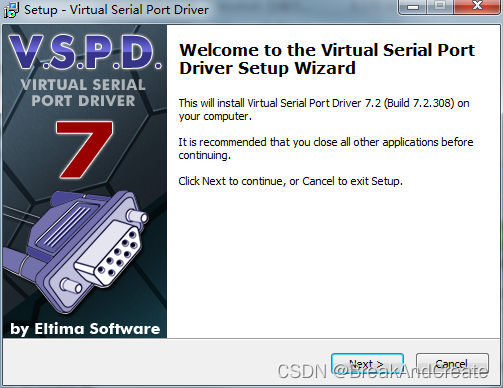
图5-1 安装虚拟串口
在Windows设备管理器界面中选择串口设备,观察其设备属性或端口设置,并截图(贴在下表中)。打开串口调试工具,设置串口参数,并截图(贴在下表中)。
| Windows设备管理器中串口属性 | 串口调试工具中参数设置 |
|
|
|
2、Simulink建模
打开MATLAB,在命令行键入Simulink或点击Simulink图标,进入Simulink界面。打开模块库界面,可以查看工业控制工具箱中的串行通信模块:

图5-2 串行通信模块
(1)发送数据
在模型中添加模块,建立简单的模型。
查看Simulink模型中的串口配置模块的属性信息及端口配置信息,截图:
| 端口配置信息 | 串口配置模块属性信息 |
|
|
|
运行并截取完整的模型图:
| 串口通讯模型: |
| |
运行结果(发送数据、接收数据):
| 发送数据: |
|
|
| 接收数据: |
|
|
教程:
第一步下载matlib
第二步找到Simulink
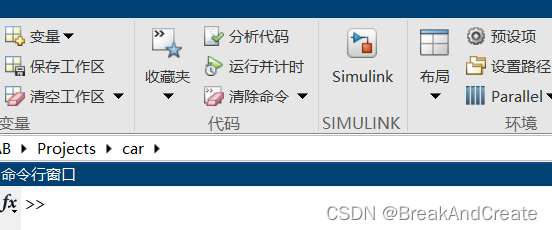
点击Simulink进入界面

点击库浏览器
需要这两个
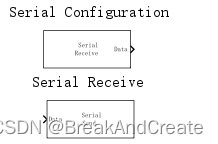
拖到右边
接下里配置
打开虚拟配置软件

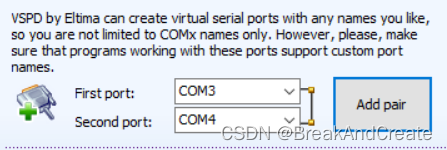
添加按钮后
可在win设备管理器下看到串口

接下来回到Simulink
找到常量Constant

可在搜索里面查找
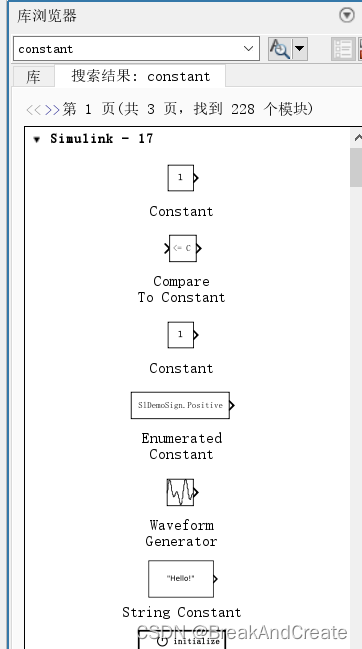
拖到右边建模

点击小箭头连接即可
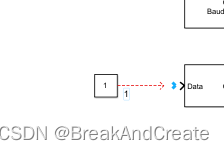
配置串口
双击Configuration

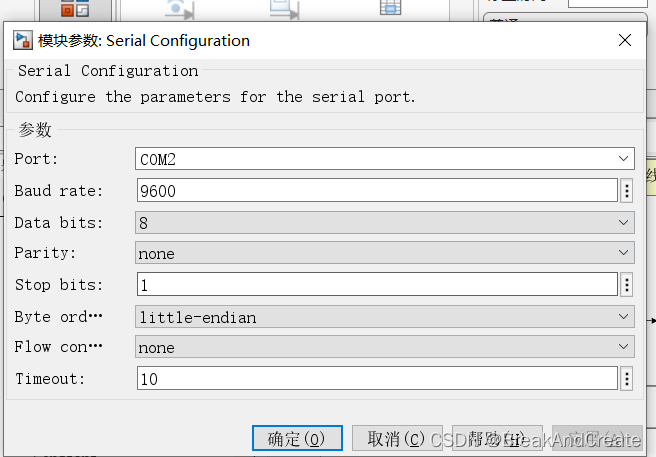
如图配置
点击Serial Send

如下配置应用
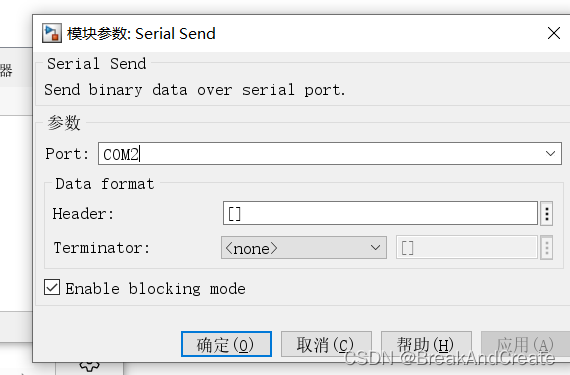
选择
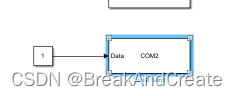
点击运行
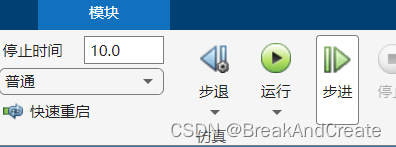
常量值可设置为数组如下
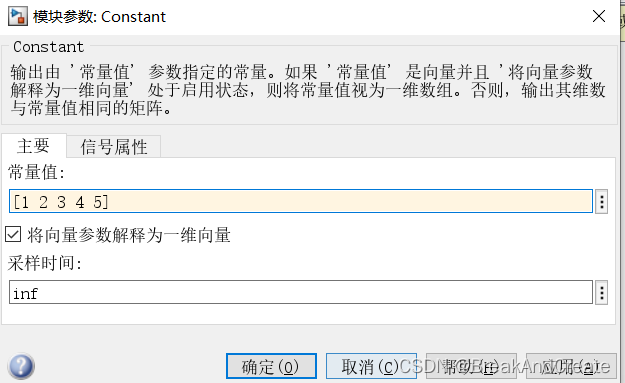
接下来去AccessPort可看到通讯消息了

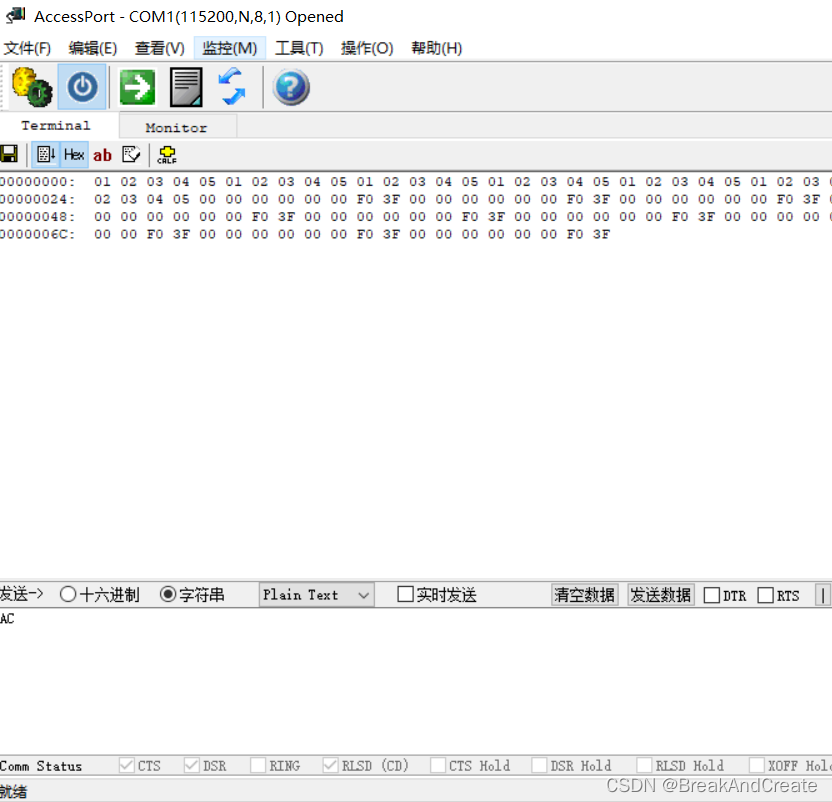
接下里是串口发送信息
从模块库找到以下模块的名字连接起来
具体作用请自行百度
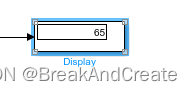


注意配置
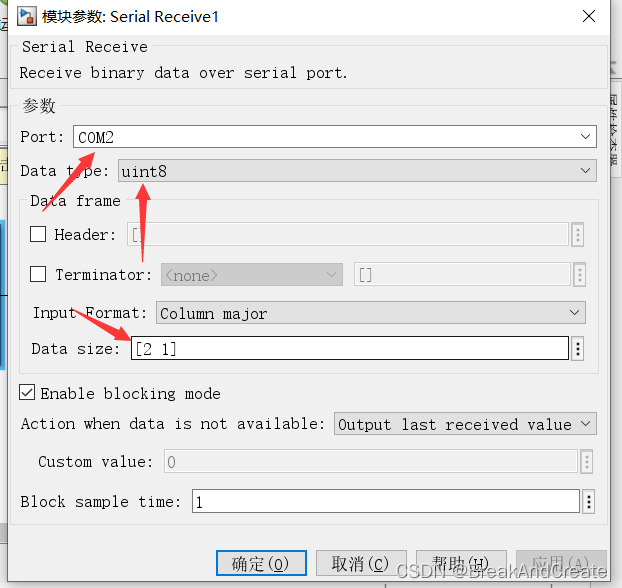
配置好后点击运行
选中下面串口通信模块

来到AccessPort
点击发送
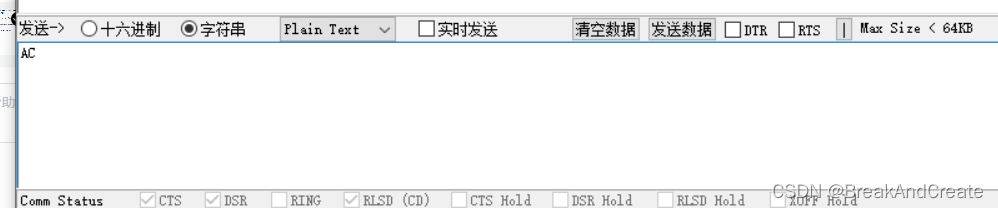 Simulink里面接受的是ascill码
Simulink里面接受的是ascill码
第一个为A对应65
第二个为C对应67

到此为止两个实验已经做完了
如果碰到未应用的错误
点击报错信息找到黄色模块点击应用就可以了